Многие новички задаются вопросом: как сделать снимок экрана на Mac? Вить на мак компьютере нету кнопки Print Screen, которая при нажатии копирует экран в буфер обмена. Но все же, сделать снимок экрана на Mac в несколько раз проще, чем на Windows.
Для того, чтобы сделать снимок всего экрана Mac нужно нажать на набор из трех клавиш: Command+Shift+3.
Для снимка части экрана используется комбинация клавиш: Command+Shift+4, а для снимка текущего окна Mac нужно нажать: Command+Shift+4 и потом пробел.
Все предыдущие команды будут сохранять снимки, сделанные на Вашем Маке, на рабочий стол. Если хотите поместить снимок всего экрана в буфер обмена, нужно нажать комбинацию: Command+Control+Shift+3, снимок части экрана: Command+Control+Shift+4 и снимок текущего окна: Command+Control+Shift+4 и пробел.
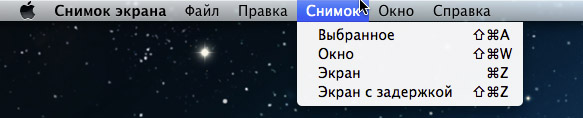
Если Вам не понравилось делать снимки при помощи комбинаций клавиш, можно воспользоватся специальной утилитой, название которой – Grab.app или по русски Снимок экрана Mac.

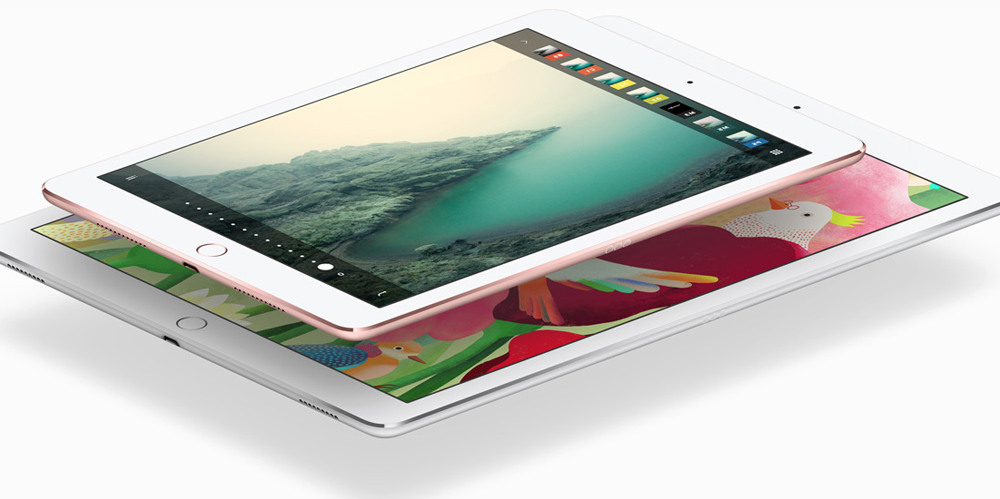




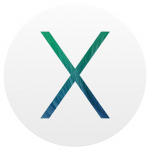


спс за инструкцию, а то хотел качать сторонние программы
Ура получилось.
“Но все же, сделать снимок экрана на Mac в несколько раз проще, чем на Windows.” –
Хах, на Винде нажать одну кнопку а на Мас 3 а то и 4 кнопки и это в несколько раз проще??? Странно(((
На Windows нужно нажать кнопку Print Screen, а после этого открыть графический редактор и вставить туда заснятую область, потом уже сохранить снимок.
На OS X это делается проще, так как Вы нажимаете кнопки и у Вас сразу же создается рисунок, который либо автоматически сохраняется на Вашем компьютере, либо Вы задаете путь для сохранения.
Вот поэтому я и написал, что с помощью OS X будет немного быстрее.